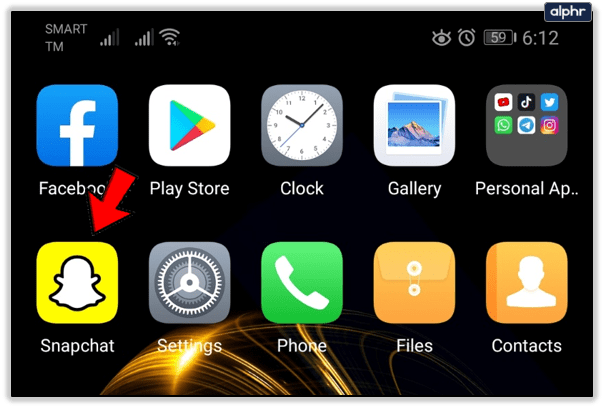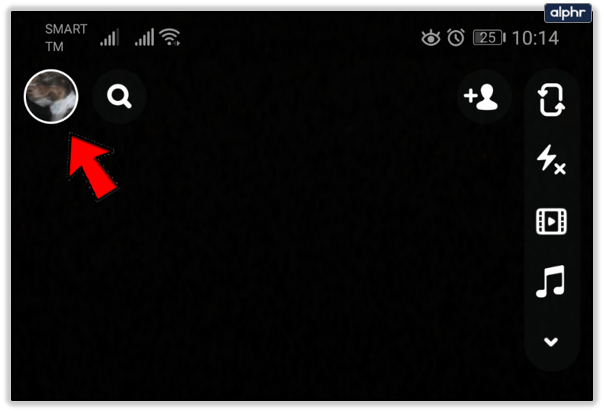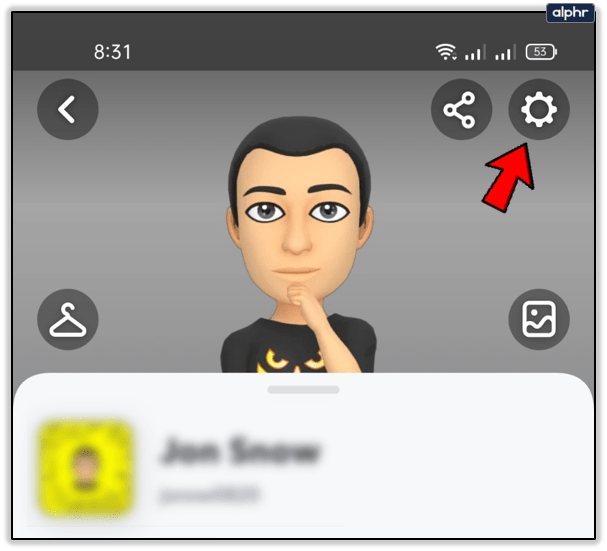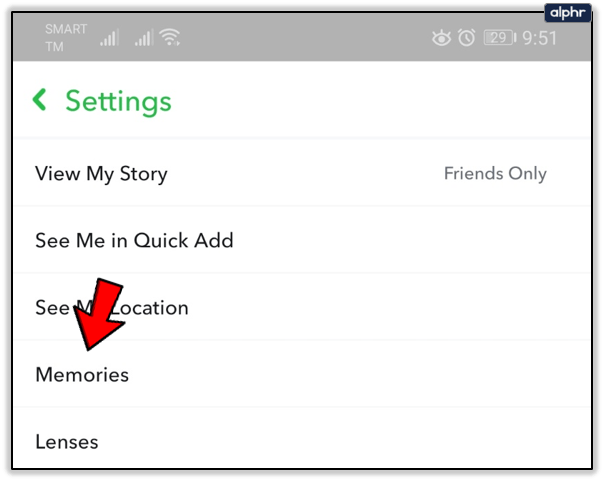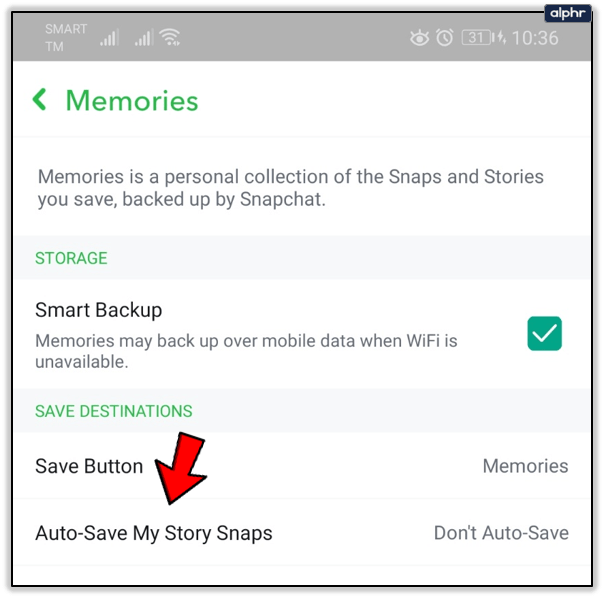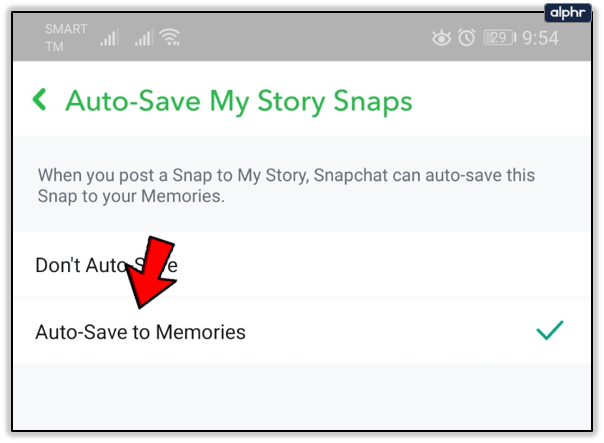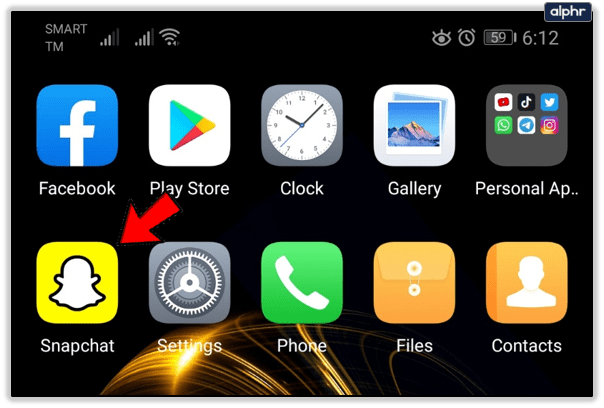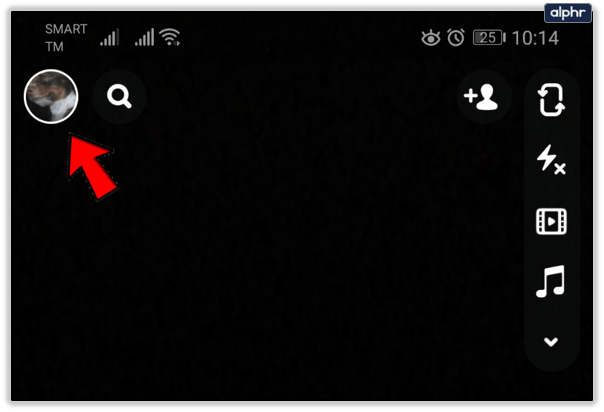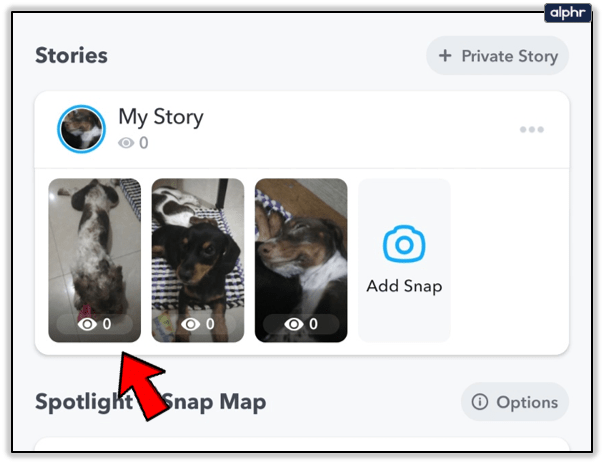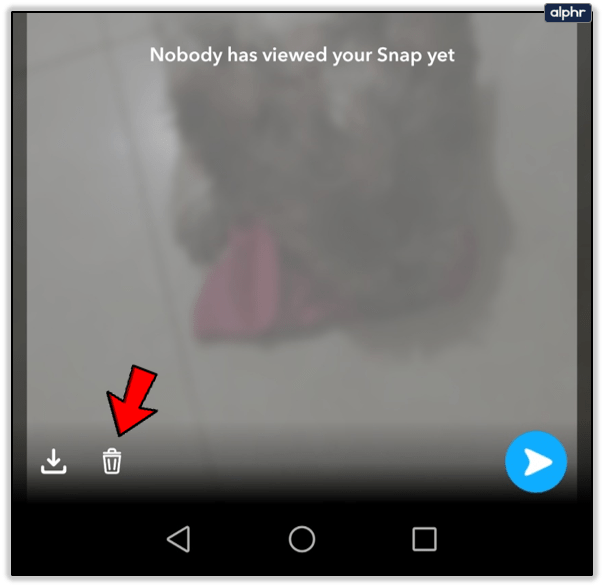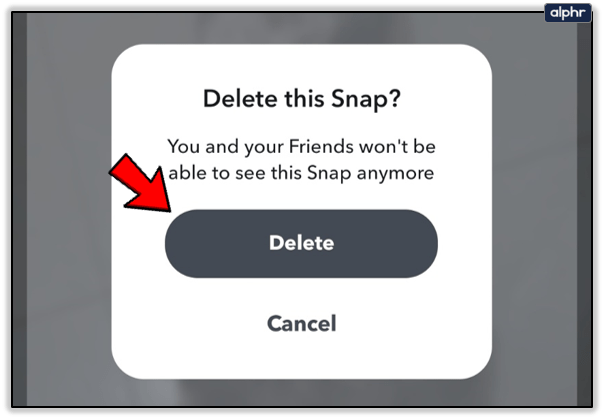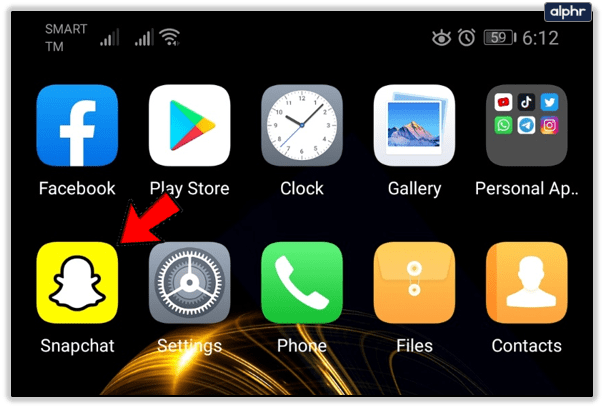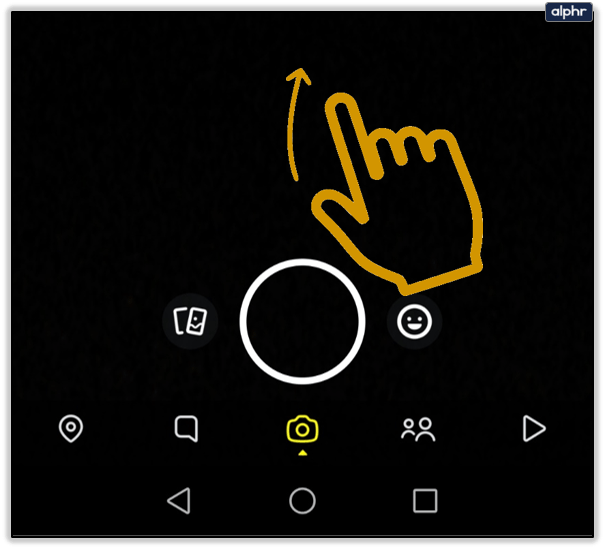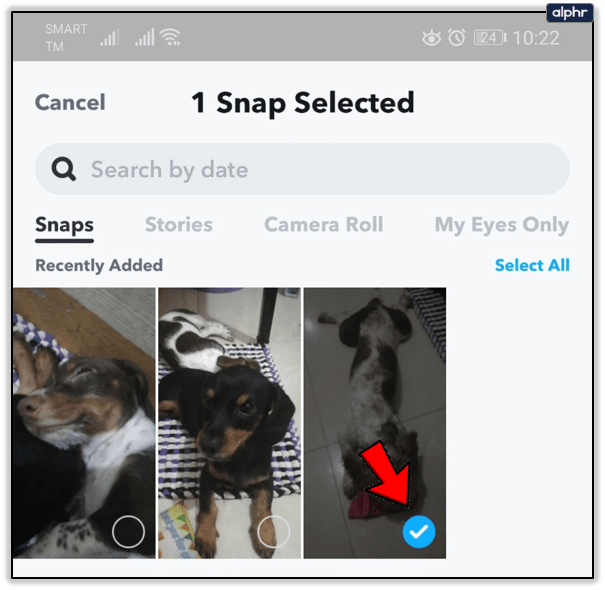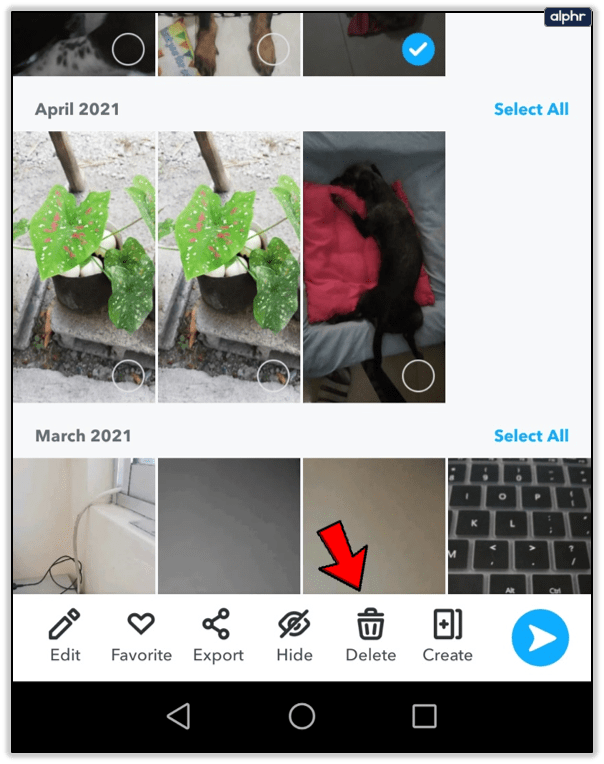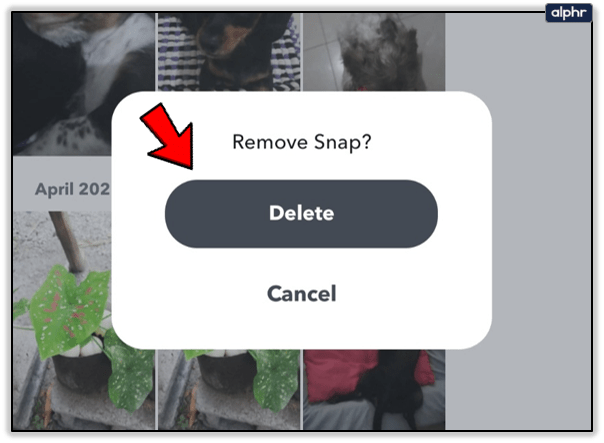So speichern Sie Snapchat-Geschichten automatisch
Eine der beliebtesten Snapchat-Funktionen ist Snapchat Story, in der Benutzer ihre 24 Stunden dauernden Snaps posten können. Die Leute posten normalerweise Bilder von Essen, Haustieren oder Bildern von ihren nächtlichen Ausgehen, und die temporäre Natur von Snapchat Stories ist ein großer Teil des Snapchat-Erlebnisses. Viele Snaps sind es jedoch wert, gerettet zu werden.

In diesem Artikel erfahren Sie, wie Sie Ihre Snapchat-App ganz einfach so einstellen können, dass Ihre Snapchat-Stories automatisch gespeichert werden.
Automatisches Speichern von Snapchat-Geschichten auf Ihrem Smartphone
Es versteht sich von selbst, dass Sie alle Ihre Snapchat-Stories manuell speichern können. Sie können sie über die App selbst herunterladen oder einfach einen normalen Screenshot erstellen, nachdem Sie sie gepostet haben.
Dies kann jedoch leicht vergessen werden, und es ist viel bequemer, wenn Ihre Stories automatisch heruntergeladen werden, sobald Sie sie veröffentlichen. Glücklicherweise hat Snapchat eine Funktion integriert, die es allen Benutzern ermöglicht, dies zu tun.
So können Sie Ihre Snapchat-App verwenden, um Ihre Stories automatisch zu speichern:
- Öffne deine Snapchat-App
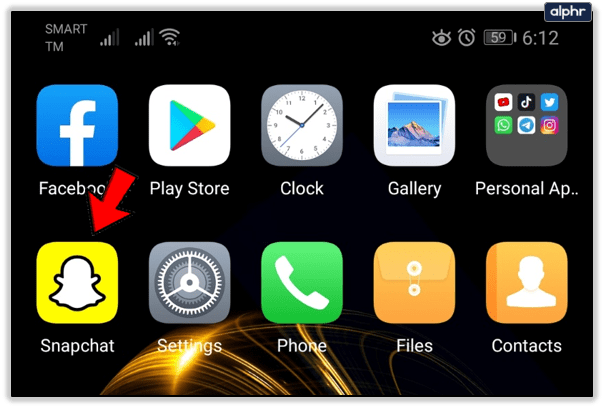
- Wählen Sie Ihr Profilsymbol in der oberen linken Ecke des Bildschirms aus
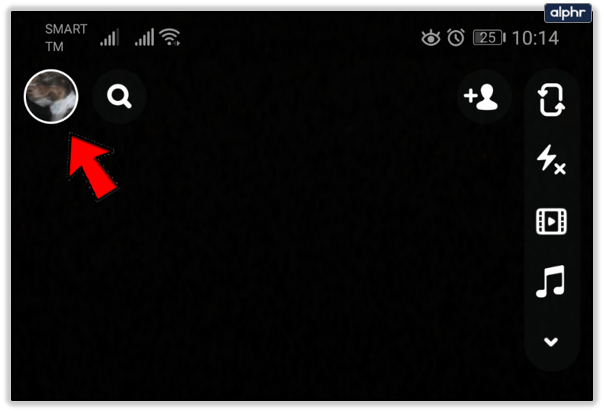
- Tippen Sie auf das Zahnradsymbol
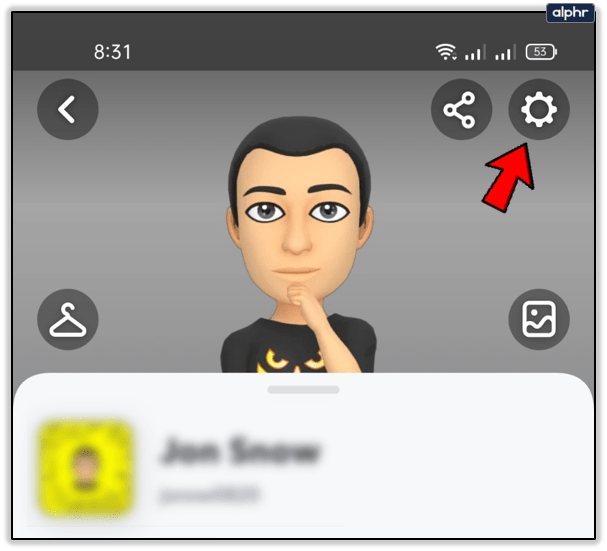
- Wählen Sie Erinnerungen aus dem angezeigten Optionsmenü – unter Benachrichtigungen
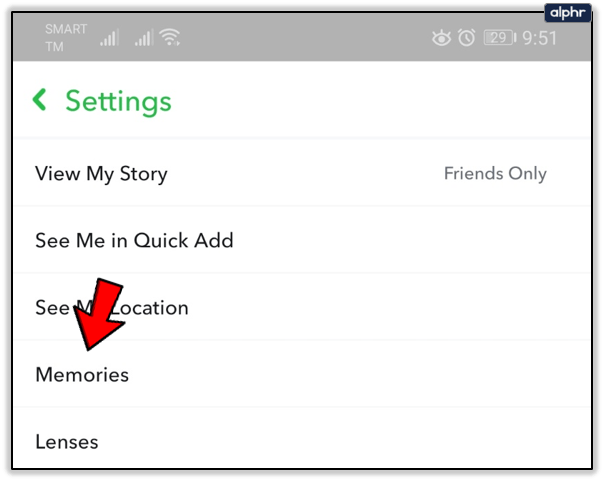
- Tippen Sie auf die Option Meine Story-Snaps automatisch speichern
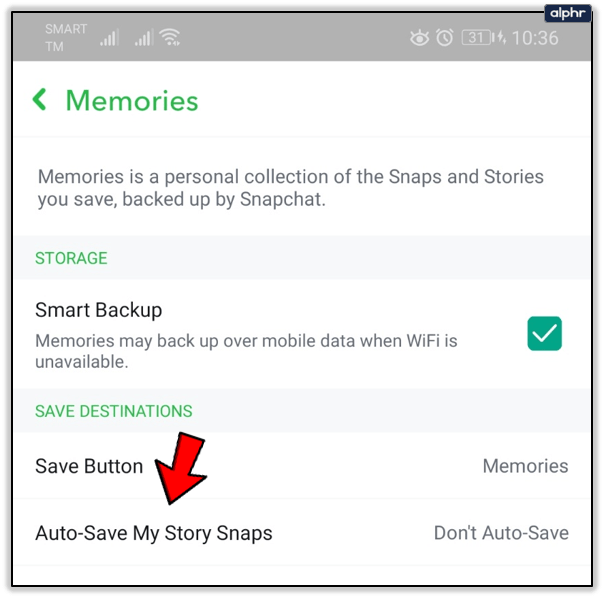
- Wählen Sie Automatisch in Erinnerungen speichern
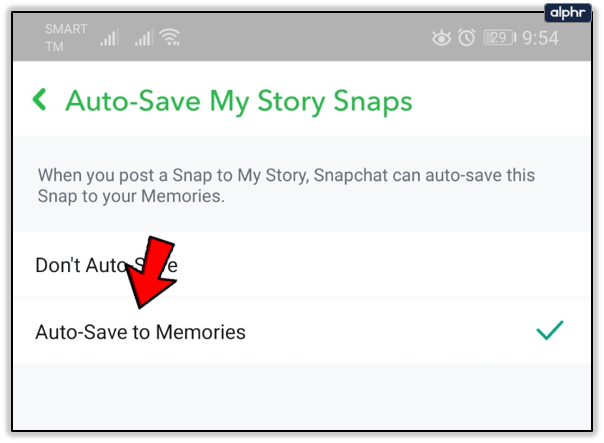
Wenn Sie Ihre Snapchat Stories auf Ihrem Smartphone speichern möchten, ist Ihr Job noch nicht beendet – Sie müssen auch auf die Option „Speichern“ tippen, die sich unter der Registerkarte SPEICHERE ZIELE befindet.

Wählen Sie dort aus, wo Ihre Snapchat-Stories automatisch gespeichert werden sollen. Sie können Erinnerungen, Kamerarolle oder beides auswählen.

Snapchat Memories ist eine Funktion, mit der Benutzer ihre Bilder und Videos für später speichern können. Dies funktioniert im Grunde wie die Story-Archiv-Funktion von Instagram, was bedeutet, dass Sie Ihre vorherigen Snaps jederzeit in der App anzeigen können. Sie können diese Snaps auch senden oder später von Memories herunterladen.
Wählen Sie am besten Erinnerungen & Kamerarolle, da Ihre Snaps sowohl in der App als auch auf Ihrem Telefon gespeichert werden und Sie sie jederzeit anzeigen oder senden können. Wenn Sie Ihre Story-Snaps jedoch nur auf Ihrem Smartphone speichern möchten, wählen Sie Nur Kamerarolle. Dies wird natürlich Speicherplatz auf Ihrem Gerät belegen.
Löschen von Snaps aus deiner Snapchat-Story
Das Speichern von Snapchat-Stories ist aus vielen Gründen nützlich, aber manchmal möchten Sie stattdessen einige davon löschen. Unabhängig davon, ob Sie das falsche Foto gepostet haben oder Ihre Meinung geändert haben, nachdem Ihre Story hochgeladen wurde, müssen Sie wissen, wie Sie sie löschen können.
Die folgenden Schritte zeigen dir, wie du deinen Story Snap ganz einfach abnehmen kannst:
- Öffne deine Snapchat-App
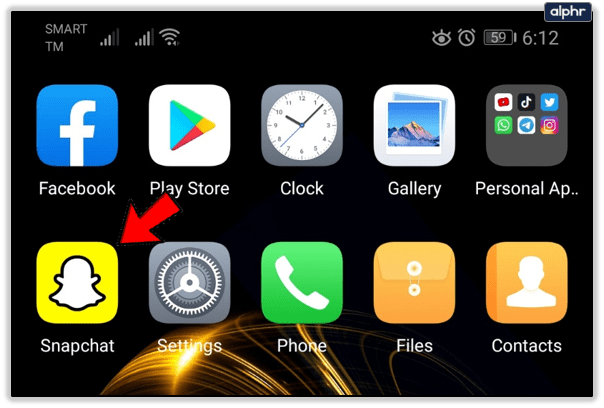
- Tippen Sie auf Ihr Profilsymbol in der oberen linken Ecke des Kamerabildschirms – dies öffnet die Stories-Seite
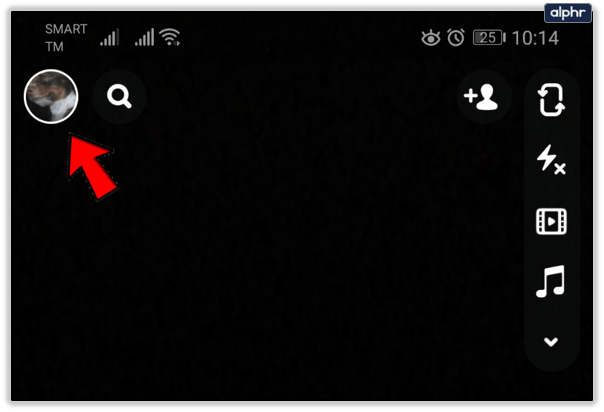
- Finde den Snap, den du aus deiner Snapchat Story löschen möchtest und tippe darauf
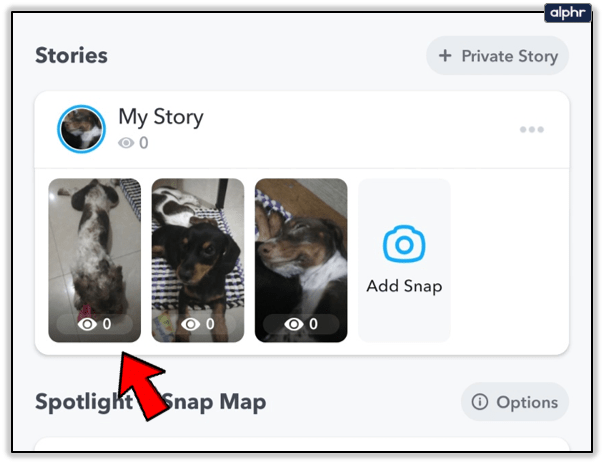
- Wischen Sie nach oben und tippen Sie dann auf das Mülleimer-Symbol – das sich in der unteren linken Ecke des Bildschirms befindet
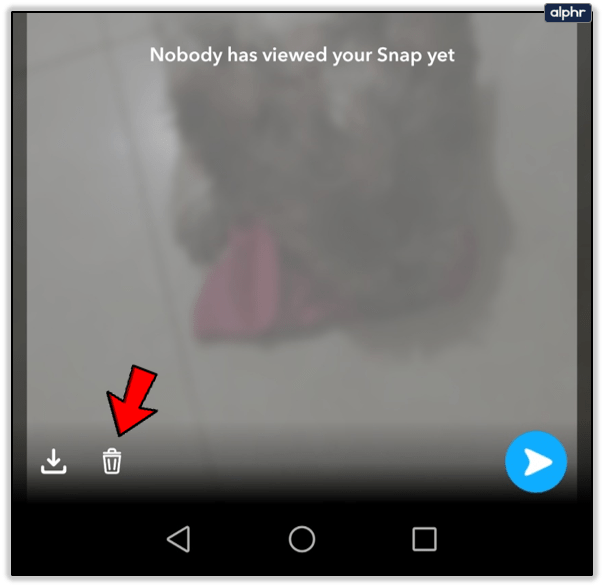
- Tippen Sie im Popup-Fenster auf Löschen
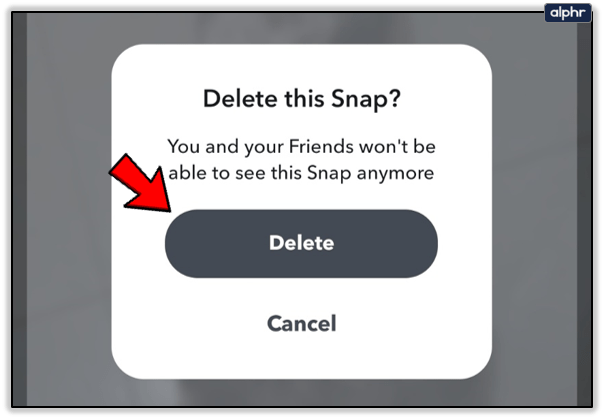
Wenn du deinen Snap vor dem Löschen speichern möchtest, musst du nur auf die Option Speichern tippen. Diese Option befindet sich neben dem Papierkorbsymbol.
Um einen Snap vollständig aus deinen Erinnerungen zu löschen, solltest du Folgendes tun:
- Snapchat öffnen
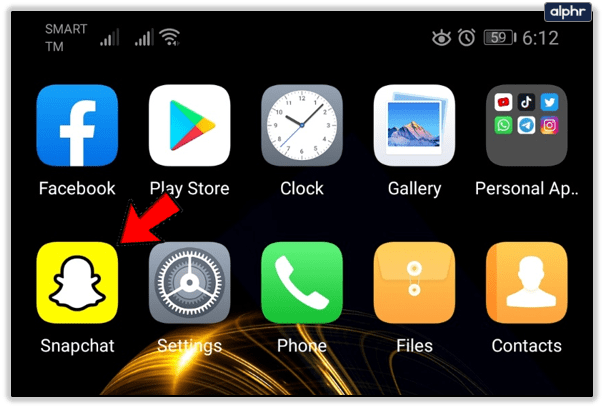
- Wischen Sie auf dem Kamerabildschirm nach oben – dies öffnet die Seite „Erinnerungen“
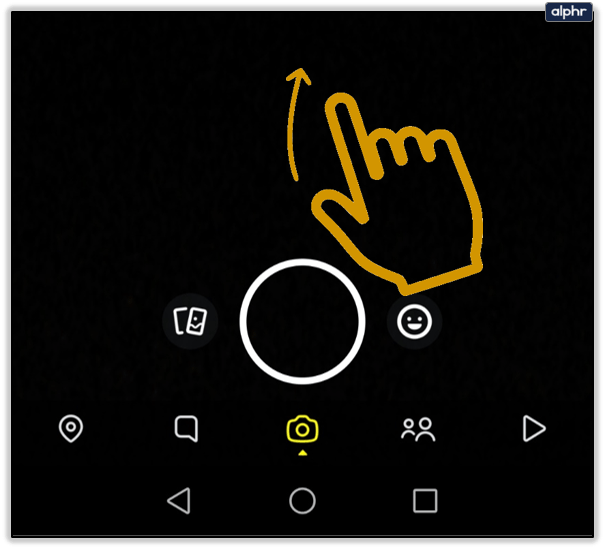
- Suchen Sie die Story, die Sie löschen möchten, und drücken Sie lange, um sie auszuwählen.
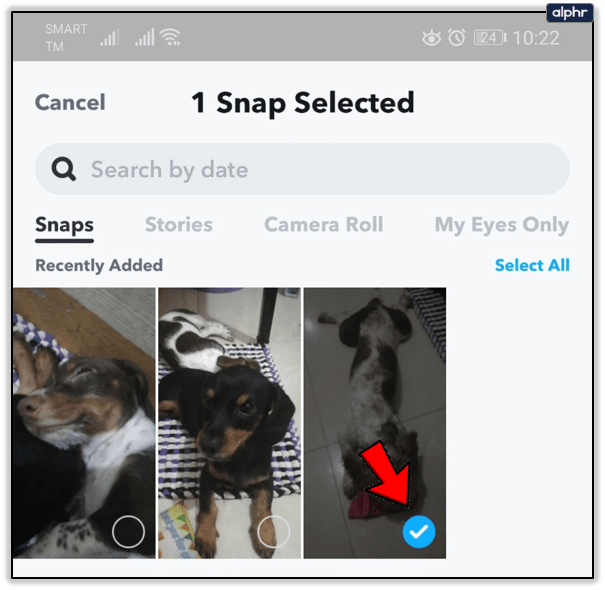
- Wählen Sie das Papierkorbsymbol aus, das unten auf dem Bildschirm angezeigt wird
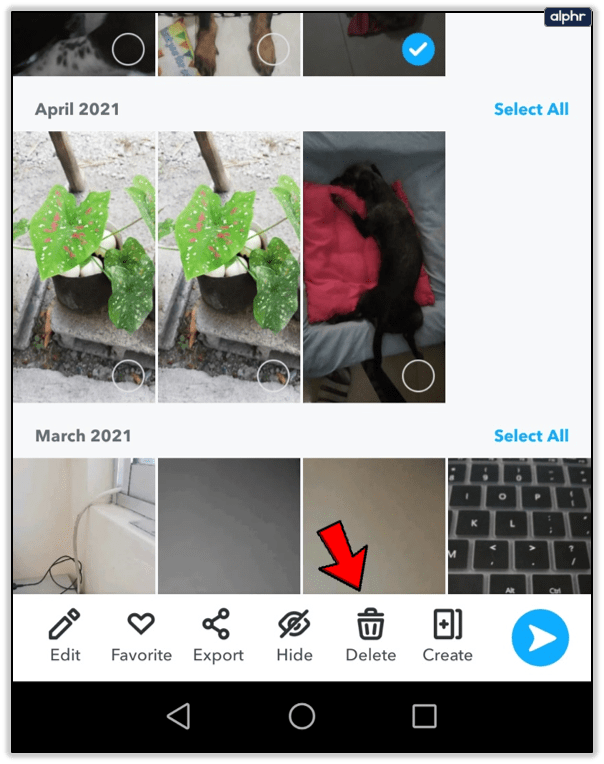
- Tippen Sie im Popup-Fenster auf Löschen
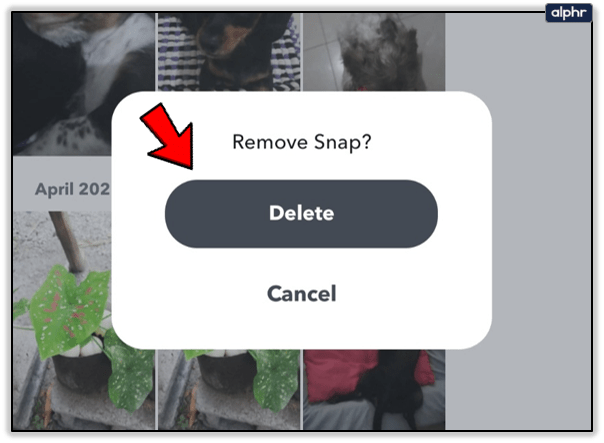
Nachdem Sie den letzten Schritt abgeschlossen haben, wird Ihr Snap vollständig aus Ihren Snapchat-Erinnerungen gelöscht.
Was Sie als Snapchat-Benutzer wissen müssen, ist, dass Sie einen Snap nicht löschen können, nachdem Sie ihn gesendet haben. Ab Februar 2017 kannst du gesendete Snaps nicht mehr löschen, selbst wenn du dein Snapchat-Konto löschst. Seien Sie daher vorsichtig, an wen Sie Ihre Snaps senden und was Sie posten möchten.
Viel Spaß beim Schnappen
Snapchat macht viel mehr Spaß, wenn Sie wissen, wie Sie alle Funktionen nutzen, die es bietet.
Da Snapchat mit seinen neuen Updates immer etwas Neues enthält, stellen Sie sicher, dass Sie mit seiner Software immer auf dem neuesten Stand sind. Sie verpassen keine neuen interessanten Funktionen.